Wi-Fi-Einstellungen: WPS-Tastendruck
Wenn Ihr Zugangspunkt eine Wi-Fi Protected Setup (WPS)-Taste besitzt, können Sie den Zugangspunkt durch Drücken der Wi-Fi Protected Setup (WPS)-Taste bequem im Produkt registrieren.
-
MENU →
 (Netzwerk) → [Wi-Fi-Einstellungen] → [WPS-Tastendruck].
(Netzwerk) → [Wi-Fi-Einstellungen] → [WPS-Tastendruck].
-
Drücken Sie die WPS-Taste an dem zu registrierenden Zugangspunkt.
Hinweis
- [WPS-Tastendruck] funktioniert nur, wenn die Sicherheitseinstellung Ihres Zugangspunkts auf WPA oder WPA2 eingestellt ist und Ihr Zugangspunkt die Wi-Fi Protected Setup (WPS)-Tastenmethode unterstützt. Falls die Sicherheitseinstellung auf WEP eingestellt ist oder Ihr Zugangspunkt die Wi-Fi Protected Setup (WPS)-Tastenmethode nicht unterstützt, führen Sie [Zugriffspkt.-Einstlg.] durch.
- Um Einzelheiten über die verfügbaren Funktionen und Einstellungen Ihres Zugangspunkts zu erfahren, lesen Sie bitte die Gebrauchsanleitung des Zugangspunkts durch, oder wenden Sie sich an den Administrator des Zugangspunkts.
- Je nach den Umgebungsbedingungen, wie z. B. der Art des Wandmaterials oder des Vorhandenseins von Hindernissen oder Funkwellen zwischen dem Produkt und dem Zugangspunkt, kommt u. U. keine Verbindung zustande, oder die Kommunikationsentfernung kann kürzer sein. Wechseln Sie in diesem Fall den Ort des Produkts, oder bringen Sie das Produkt näher an den Zugangspunkt heran.
- Wählen Sie MENU →
 (Netzwerk) → [Strg mit Smartphone] → [Zugriffspkt.(Client)], um einen Zugangspunkt für Mehrfachverbindungen festzulegen, bei denen Kameras von einem Smartphone gesteuert werden.
(Netzwerk) → [Strg mit Smartphone] → [Zugriffspkt.(Client)], um einen Zugangspunkt für Mehrfachverbindungen festzulegen, bei denen Kameras von einem Smartphone gesteuert werden.